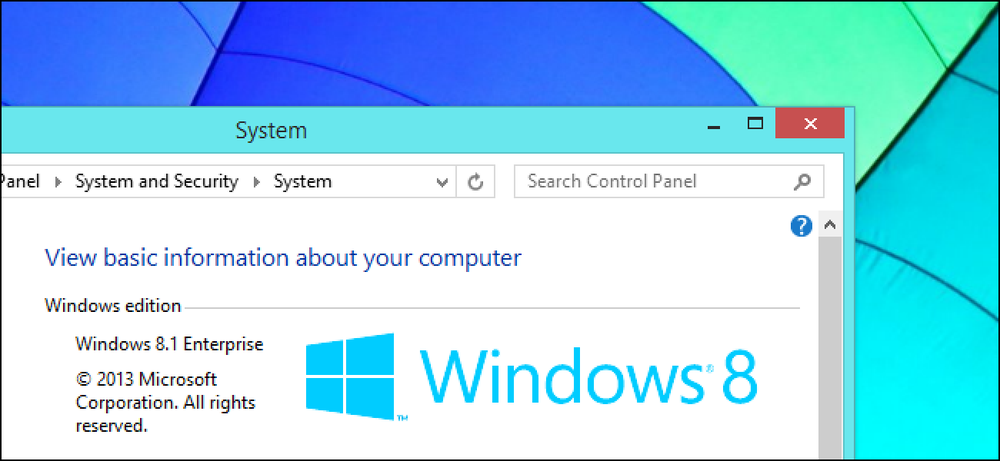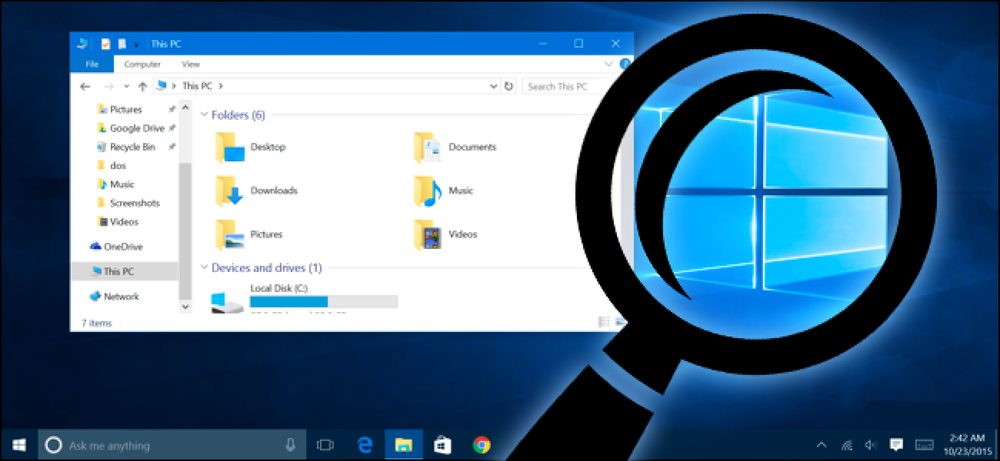Jūs vis tiek galite gauti „Windows 10“ nemokamai, naudodami „Windows 7“, 8 ar 8.1 raktus

„Microsoft“ nemokamas „Windows 10“ atnaujinimo pasiūlymas yra pernelyg didelis? Be to, „Microsoft“ prieinamumo pasiūlyme yra dar vienas būdas suaktyvinti „Windows 10“ su „Windows 7“, „8“ arba „8.1“ mygtuku.
Atnaujinti: 2018 m. Sausio 5 d. Dar kartą išbandėme šį atnaujinimo metodą!
Jūs vis tiek galite naudoti senąjį raktą su „Anniversary Update“
Kaip dalį „Windows 10“ lapkričio mėn. Atnaujinimo „Microsoft“ pakeitė „Windows 10“ diegimo diską taip pat priimti „Windows 7“ arba „8.1“ raktus. Tai leido vartotojams atlikti „Windows 10“ švarų diegimą ir įdiegimo metu įvesti galiojantį „Windows 7“, 8 ar 8.1 raktą. Tada „Windows 10“ praneštų, kad raktas „Microsoft“ serveriams, o „Windows 10“ aktyvinimo serveriai suteiktų jūsų kompiuteriui „skaitmeninę teisę“ (dabar „skaitmeninė licencija“), kad būtų galima toliau nemokamai naudotis „Windows 10“, lyg būtumėte atnaujinus.
Tai taip pat veikia iš „Windows 10“. Net jei diegimo proceso metu nepateikiate raktų, galite pereiti į „Settings“> „Update & Security“> „Activation“ ir įveskite „Windows 7“ arba „8.1“ raktą čia, o ne „Windows 10“ klavišą. Jūsų kompiuteris gaus skaitmeninę teisę.
Dabar, nors nemokamas atnaujinimo pasiūlymas techniškai baigėsi, šis metodas vis dar veikia „Anniversary Update“, kai diegiate „Windows 10“ su „Anniversary Update“ laikmena arba įvedus raktą įdiegus „Windows 10“. Įveskite bet kurį „Windows 7“, 8 arba 8.1 raktą kuri anksčiau nebuvo naudojama atnaujinti iki 10, ir „Microsoft“ serveriai suteiks kompiuterio aparatinei įrangai naują skaitmeninę licenciją, kuri leis jums toliau naudoti „Windows 10“ neribotą laiką tame kompiuteryje.
„Microsoft“ iš viso nepateikė jokio pareiškimo apie šį naujinimo metodą. Gali būti, kad „Microsoft“ netrukus ją išjungs, bet taip pat įmanoma, kad „Microsoft“ atrodys kitaip ir išlaikys šį triuką aplink, kad paskatintų daugiau „Windows 10“ atnaujinimų ilgą laiką..
Kaip naudoti „Windows 7“, „8“ arba „8.1“ raktą, kad gautumėte „Windows“ 10
Šis procesas yra paprastas. Pirma, jums reikės „Windows 7“, „8“ arba „8.1“. Jei turite vieną iš tų, kurie guli aplink, puikiai. Jei ne, galite naudoti tokį įrankį kaip „NirSoft“ „ProduKey“, kad surastumėte šiuo metu naudojamą „Windows 7“, 8 arba 8.1 kompiuterio raktą. Užrašykite jį.
Prieš tęsdami įsitikinkite, kad turite svarbių failų atsargines kopijas. Net jei planuojate atlikti atnaujinimo diegimą, kažkas gali atsitikti. Visada yra gera idėja turėti atsargines kopijas, ypač diegiant naują operacinę sistemą.
Sukurkite „Windows 10“ diegimo laikmeną, jei to dar neturite. Tai galite padaryti naudodami „Microsoft“ „Windows 10“ medijos kūrimo įrankį. Pasirinkite „Sukurti kitos kompiuterio diegimo laikmeną“ ir įrankis pasiūlys sukurti įkrovos USB atmintinę arba įrašyti įkrovos DVD.

Įdėkite diegimo laikmeną į kompiuterį, kurį norite atnaujinti, paleisti iš naujo ir paleisti iš diegimo laikmenos. Įdiekite „Windows 10“ įprastai. Galite atlikti atnaujinimo diegimą, kuris saugo esamus failus arba švarų įrenginį, kuris išvalo jūsų sistemos diską.
Kai prašoma įvesti raktą, įveskite raktą „Windows 7“, „8“ arba „8.1“. Diegimo programa priims šį raktą ir diegimo procesas tęsis įprastai.
(Jei naudojate „Windows 8“ arba „8.1“ sistemą, kurios produkto raktas yra įdėtas į jūsų sistemos UEFI firmware arba BIOS, taip pat galite spustelėti „Aš neturiu produkto kodo“. „Windows 10“ turėtų automatiškai rasti raktą vėliau, ir aktyvuokite savo sistemą.)

Įdiegę „Windows 10“, eikite į „Settings“> „Update & Security“> „Activation“ ir pamatysite, kad jūsų kompiuteryje yra skaitmeninė licencija.
Jei diegimo metu nepavyko įvesti raktų, šiame lange galite įvesti raktą „Windows 7“, 8 arba 8.1, kai prašoma pateikti „Windows 10“ klavišą. „Windows“ patikrins „Microsoft“ serverius ir suteiks kompiuteriui skaitmeninę „Windows 10“ licenciją.

Tai taip paprasta. Jei ateityje norėsite iš naujo įdiegti „Windows 10“, turėtumėte turėti galimybę naudoti tą patį „Windows 7“, 8 arba 8.1 raktą, kurį įvedėte čia. Šis raktas bus susietas su „Microsoft“ serverių „skaitmenine licencija“, leidžiančia tęsti „Windows 10“ įdiegimą, net jei „Microsoft“ išjungs šį „Windows 10“ įsigijimo būdą.
Taip pat galite prisijungti prie naujo kompiuterio naudodami „Microsoft“ paskyrą ir šis raktas bus susietas su „Microsoft“ paskyra, todėl galėsite iš naujo suaktyvinti skaitmeninę licenciją, jei kada nors reikės iš naujo įdiegti „Windows 10“ vėliau.